UE4 サンプル用アプリケーション¶
このセクションでは、UE4 の Cube サンプルのアプリケーションと Genvid のプラグイン、そしてモジュールの使用方法について説明します。
- Origin
- Content
- C++ Classes
- Blueprint Game Classes
- Blueprint Genvid Classes
- Blueprint Structures
- Assets
- How to run the Cube sample
- Genvid integration
- Instantiation
Cube サンプルの実行については、ローカルクラスタの開始 を参照してください。
注釈
このサンプルを起動する際には、4.15.3 から 4.27 のバージョンを使用していることを確認してください。
はじめに¶
キューブサンプルでは、Unreal Engine 4 Basic Code テンプレート (新規プロジェクト) が使用されています。キューブサンプルはDirectXのサンプルコードを調整したものです。Genvid 統合のすべてを紹介するため、利用可能な全機能を追加しています。
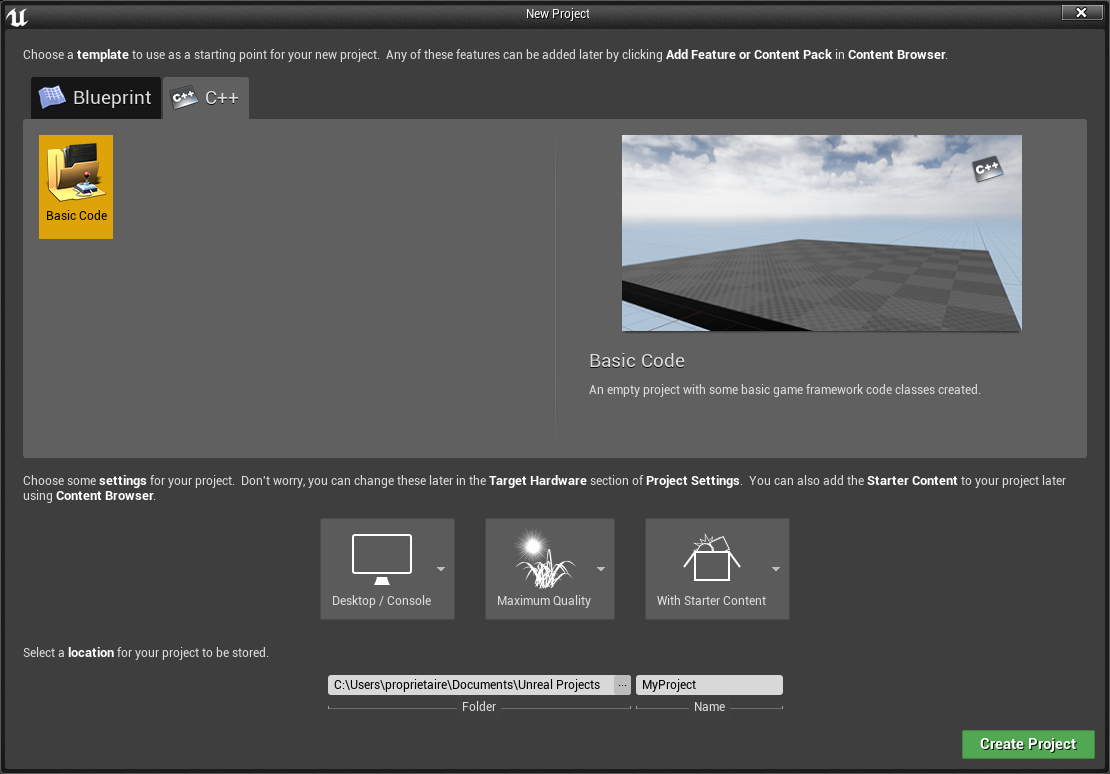
図 65 新規プロジェクト
内容¶
Cube サンプルでは、Athos、Porthos、Aramis という 3 つのキューブが表示されます。それぞれのキューブは、さまざまな方向に回転や移動を行います。キューブがワールドの端まで移動すると、音が鳴り、キューブは反対側に移動して、移動を継続します。
C++ Classes¶
Cube.cpp: このファイルが、ゲームモジュールを実行します。Cube.h: ゲームモジュールのヘッダーファイル。ActorCube.cpp: キューブの行列変換機能を含むアクター class。ActorCube.h: Blueprint で呼び出し可能な関数を宣言するヘッダーファイル。Game.cpp: プレイヤーのビュー射影行列を含むUObjectから派生した class。Game.h: Blueprint で呼び出し可能な関数を宣言するヘッダーファイル。
Blueprint ゲーム class¶
BP_Cube: キューブの表示、管理に使用する class。BP_Pawn: デフォルトのポーンとして使用される class。BP_GameInstance: Genvid セッションマネージャのインスタンス化に使用される class。BP_GameMode: ゲーム classes の設定に使用される class。BP_GameState: クライアントからのイベントとコマンドの受信に使用される class。BP_PlayerController: サーバーへのイベントとコマンドの送信に使用される class。
Blueprint Genvid Class¶
BP_GenvidSessionManager: Genvid セッションの管理に使用される class。BP_GenvidSession: Genvid セッションのセットアップに使用される class。BP_GenvidAudio: Genvid オーディオのパラメータを設定するために使用される class。BP_GenvidVideo: Genvid ビデオパラメータの設定に使用される class。BP_GenvidStreams: Genvid イベントのセットアップに使用される class。BP_GenvidEvents: Genvid イベントのセットアップに使用される class。BP_GenvidCommands: Genvid コマンドのセットアップに使用される class。
Blueprint の構造体¶
BP_CubeData: キューブデータの格納に使用する構造体。BP_GameData: すべてのキューブおよびビュー射影行列を格納する構造体。BP_NameToColor: 色と名前を格納する構造体。BP_ColorChanged: 構成はアノテーションの色と名前を文字列で格納する構造体。BP_Popularity: キューブ名の popularity を格納する構造体。BP_PopularityData: 全キューブの popularity を格納する構造体。
アセット¶
- MainMap : ゲームレベル map。
- Colored_Steel : キューブに使用される素材。
- galvanized_steel : キューブの素材に使用されるテクスチャ。
- EdSplash.bmp : Unreal Editor に使用されるスプラッシュ画面。
- Splash.bmp : Cube サンプルに使用されるスプラッシュ画面。
Cube サンプルの実行方法¶
このガイドでは、お使いのシステムが既に Genvid DirectX サンプルを実行するように適切に設定されており、Genvid サービスを実行できることを前提にしています。サービスの実行に関する情報は、 ローカルクラスタの開始 を参照してください。
お使いの Unreal Engine 4 バージョンのエンジンのディレクトリを指定する
UE4ENGINEDIRという環境変数を宣言してください。デフォルトではUE4ROOT/Engineのはずです。UE4ROOTは、Unreal Engine 4 のインストールディレクトリです。注釈
使用するエンジンバージョンを指定できるようになりました。
Epic Games Launcherを使用する場合、python スクリプトが Unreal Engine のインストールされたすべてのバージョンのパスを自動的に取得します。プロジェクトをビルドする場合 (手順 3)、オプション
-vまたは--versionとエンジンのバージョン番号をビルドコマンドの末部につけます。例えば、Unreal Engine Version 4.19 でビルドするには:
py ue4.py build -v 4.19ゲームランチャーを使用していない場合、環境編集を手動で設定することができます。手動で設定するには、以下の場所に以下の形式で変数名を宣言します: UE4ENGINEDIR_{1}_{2}
- {1} がメジャーバージョン、
- {2} がマイナーバージョンです。
変数 -e を使用して、手動で割り当てた環境変数を使用していることを指示します。
py ue4.py -e build -v 4.19キューブのビルドフォルダを準備する。
py ue4.py prepare
- Genvid プラグインと Genvid モジュールが
cube/appフォルダにコピーする。
プロジェクトのビルド
py ue4.py build
プロジェクトの Visual Studio ソリューションが生成され、すぐにビルドが開始されます。
注釈
パッケージのビルド中に問題が発生した場合:
- プロジェクトファイルが Unreal Engine に関連付けられていることを確認します。Unreal Engine ディレクトリ
Engine\Binaries\Win64の UnrealVersionSelector を使用します。 - エンジンのバージョンを更新した場合は、
samples\キューブ\ue4\app内のキューブサンプルIntermediateディレクトリを削除してください。
- プロジェクトファイルが Unreal Engine に関連付けられていることを確認します。Unreal Engine ディレクトリ
プロジェクト設定を消去して読み込みます。
genvid-sdk setup # Make sure the local cluster is created. genvid-sdk clean-config # Clean old config in case of existing cluster. genvid-sdk load-config-sdk # Configure the basic services for the SDK. py ue4.py load # Configure the cube jobs and settings.
/samples/cube/webディレクトリに移動します。Web サイトを構築します。
py web.py build
Web サイトを読み込みます。
py web.py load
プロジェクトを開始します。
genvid-sdk start
Genvid 統合¶
Genvid Blueprint Class の作成¶
Unreal Editor を直接経由して、アプリケーション内|で Genvid MILE SDK を統合することが可能な 7 つの class があります。
実装するにあたり、 class ごとに Blueprint を作成する必要があります。
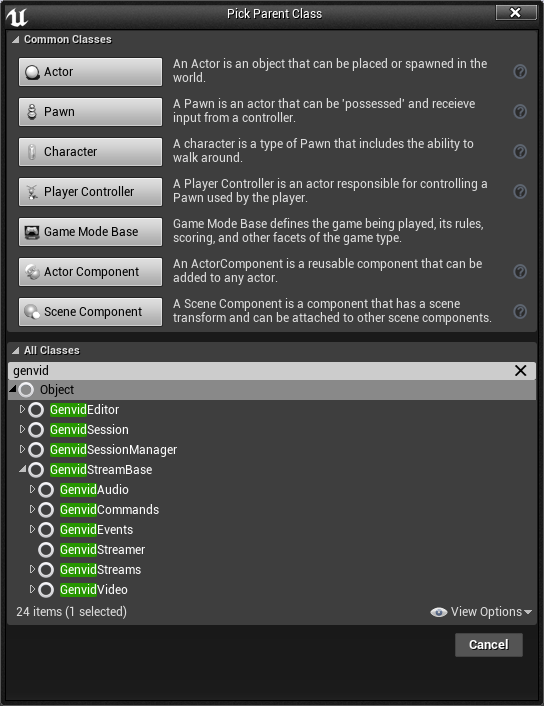
図 66 Genvid の Blueprint
作成が終わったら、次の Content Browser があるはずです。
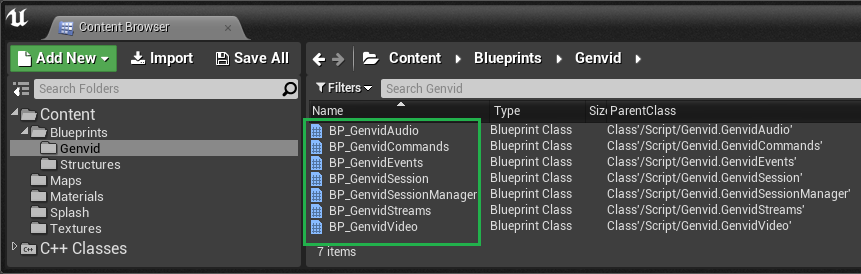
図 67 コンテンツ ブラウザ (Genvid の Blueprint)
Blueprint の設定¶
必要な Blueprint をすべて作成したら、設定してください。
BP_GenvidSessionManager
BP_GenvidSessionManager class は、データのみの Blueprint です。 Genvid セッションを選択するのに使用します。
Details タブ:
GenvidVideoの使用する Session Class 向けに作成した Blueprint を選択します。- 適用するゲームのフレームレートを設定します。
- Activate SDK オプションを選択します。
注釈
Genvid Module は将来的に複数のセッションをハンドルするように設計されています。今のところは、現行の Genvid MILE SDK の設計に準拠して、GenvidSessionManager インスタンスが含めることができるのは単一の GenvidSession のみです。
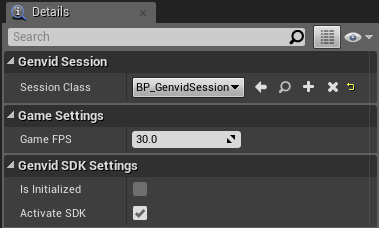
図 68 Genvid セッション マネージャ
** BP_GenvidSession **
BP_GenvidSession class は、データのみの Blueprint です。利用するには、ビデオ、オーディオ、ストリーム、イベント、およびコマンドを選択します。
Details タブで、各 class 用に作成した Blueprint を選択します (たとえば、Video Stream Class 向けに GenvidVideo から作成した Blueprint を選択します)。
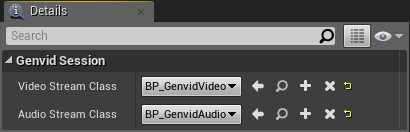
図 69 Genvid のセッション
BP_GenvidVideo
BP_GenvidVideo class は、データのみの Blueprint です。使用して、ビデオストリームのパラメータを設定します。
- Stream Name : ビデオストリームに対するユニーク名。
- Framerate: 期待される video-data のフレームレートを Genvid に伝えます。
- Video Mode: ビデオキャプチャモード (
AutomaticまたはTexture)。- Video Source : ビデオのデータ ソース (選択したビデオ モードで必要な場合のみ)。
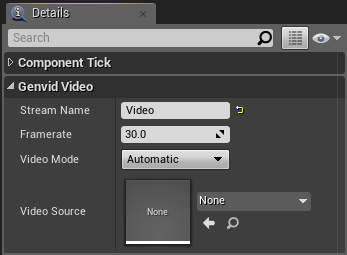
図 70 Genvid ビデオ
** BP_GenvidAudio **
BP_GenvidAudio class は、データのみの Blueprint です。使用して、オーディオストリームのパラメータを設定します。
- Stream Name : オーディオストリームのユニーク名。
- Audio Format : オーディオデータ形式。(
GenvidAudioFormat_S16LEまたはGenvidAudioFormat_F32LE)- Audio Mode : サウンド キャプチャ モード。
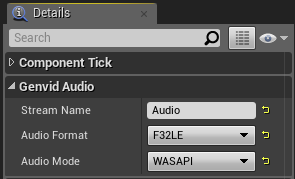
図 71 Genvid オーディオ
BP_GenvidStreams
The BP_GenvidStreams class には、すべてのストリームを作成および管理するにあたって必要なコードがすべて含まれています。
GenvidStream 構造体を使用してストリームを作成します。 All Possible Actions のコンテキストメニューに Make GenvidStream と入力して、 Event Graph に追加します。
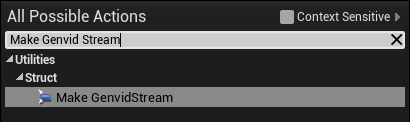
図 72 GenvidStream (Genvid Streams) を作成する
ノードを追加すると、ストリームのパラメータを設定できるようになります。
- Name : ユニークなデータストリーム名。
- Framerate : ストリームを送信するレート。
- Stream (Tick) : イベントは、フレームごとに呼び出されます (
Framerateで設定)。- Stream (Begin Play) : イベントは、ストリームが作成されたときに一度呼び出されます。
- Stream (Match Started) : イベントは、ゲームの開始時に一度呼び出されます。
- Stream (Match Ended) : イベントは、ゲームの終了時に一度呼び出されます。
- Stream (End Play) : イベントは、ストリームが破棄される前に一度呼び出されます。
注釈
Framerate プロパティはイベント ストリーム (チェックマーク) でのみ使用できます。
フレームごとにイベントを呼び出すには、Framerate プロパティに 0 を設定します。
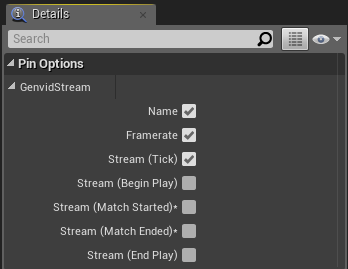
図 73 GenvidStream のピンオプション
それぞれの選択するストリームイベントで、
- カスタムイベントを追加します ( All Possible Actions コンテキストメニューに
Custom Eventを入力して Event Graph に追加してください)。- カスタムイベントから呼び出したい関数にノードを追加。
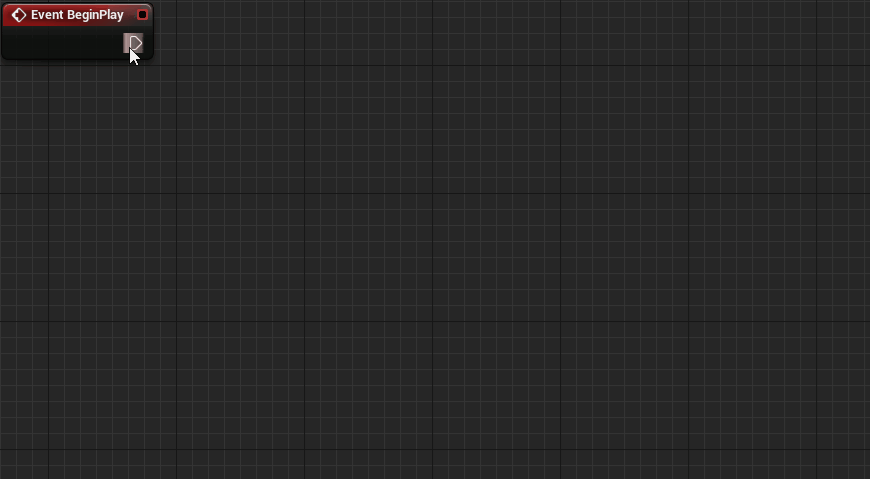
図 74 サンプル作成の例
ご用心
ストリームイベントはオプションです。ストリームイベントを選択して、カスタムイベントをリンクしないと、Blueprint はコンパイルされません。カスタムイベントにリンクするか選択を解除するかします。
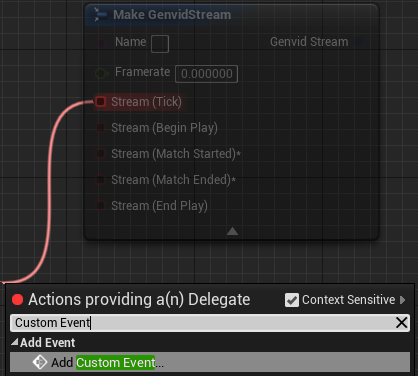
図 75 カスタムイベント
ストリームイベントを作成した後に、Set Streams 変数に追加します。
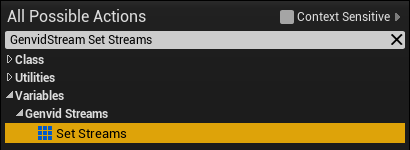
図 76 ストリーム変数の設定
このサンプルでは、 の BP_GenvidStreams ブループリントを使用してキューブ名、キューブの色、キューブの位置、カメラ情報、ゲームの著作権のデータストリームを作成しています。
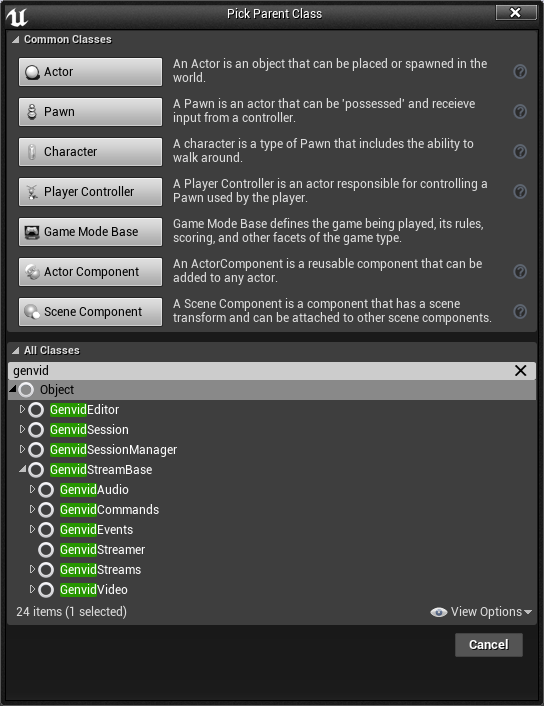
図 77 GameData ストリーム
各ストリームは、ID、送信頻度、デリゲートで定義されます。
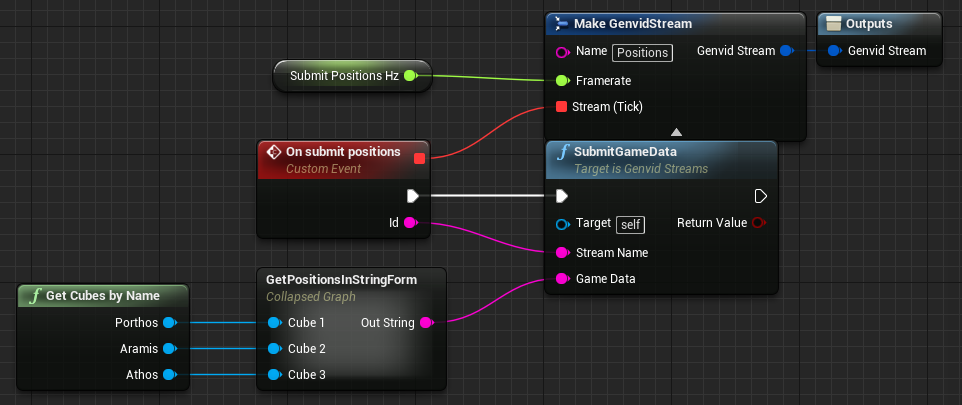
図 78 ポジションストリーム
オーガナイズと柔軟性を効率よく実現するために、データタイプごとにデータストリームを作成することをお勧めします。
BP_GenvidEvents
BP_GenvidEvents class には、すべてのストリームのイベントの作成と管理に必要なコードが含まれています。
GenvidEvent 構造体を使用して、イベントサブスクリプションを作成します。All Possible Actions コンテキストメニューに Make GenvidEvent と入力して、Event Graph に追加します。
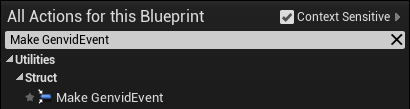
図 79 GenvidEvent を作成。
ノードを追加すると、イベントのパラメータを設定できるようになります。
- Name : データストリームのユニーク名。
- Replicated: クライアントまたはサーバー (信頼できるクライアント/サーバーネットワークモデル) にデリゲートを呼び出します。
- Delegate : Genvid MILE SDK がイベントを受信すると発生するイベント。
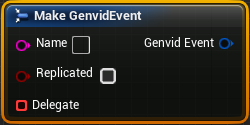
図 80 Genvid イベントのパラメータ
Delegate パラメータから
- カスタムイベントを追加します ( All Possible Actions コンテキストメニューに
Custom Eventを入力して Event Graph に追加してください)。- 定義済みのパラメータを持つノードを追加するには、
Add Custom Event...を選択します。
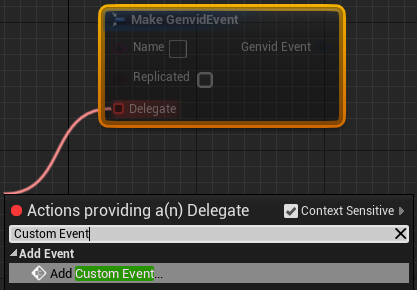
図 81 カスタムイベント
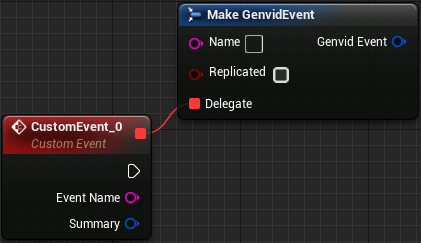
図 82 カスタムイベントノード
ここで Genvid Events 変数に新規イベントを追加します。
- All Possible Actions コンテキストメニューに GenvidEvents Set Events と入力します。
Set Eventsを選択する。
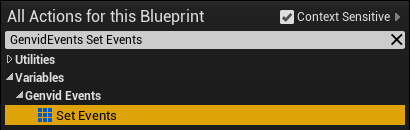
図 83 イベント変数
次の画像は、完全に定義されたイベント Blueprint の表示例です。ご利用になる Blueprintは、アプリケーションのイベントをアレンジしたり管理する方法によって異なります。
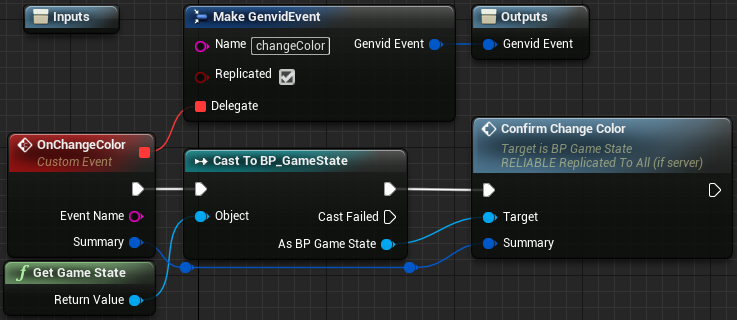
図 84 カラー イベント
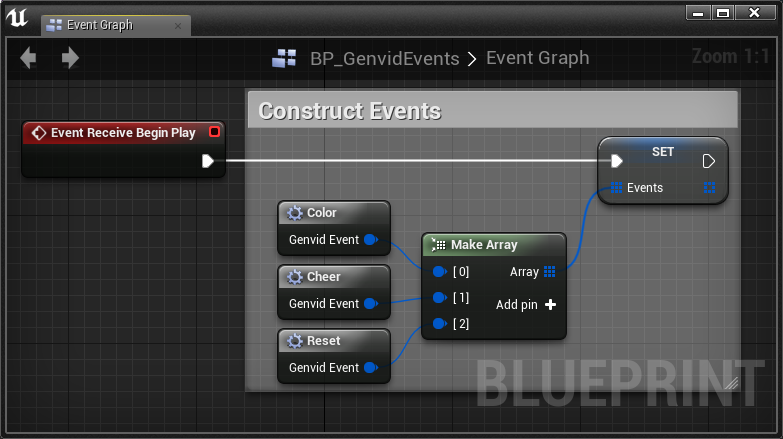
図 85 Genvid イベントの構築
BP_GenvidCommands
BP_GenvidCommands class には、コマンドを作成したり管理するために必要なコードが含まれています。
新規コマンドのサブスクリプションを作成するには、構造体 GenvidCommand を使用します。All Possible Actions コンテキストメニューに Make GenvidCommand と入力して、Event Graph に追加します。
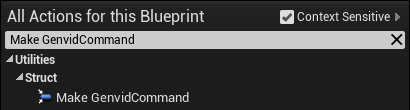
図 86 GenvidCommand を作成。
ノードを追加すると、コマンドのパラメータを設定できるようになります。
- Name : コマンドのユニーク名。
- Replicated : クライアントまたはサーバー (信頼できるクライアント/サーバーネットワークモデル) にデリゲートを呼び出します。
- Delegate : Genvid MILE SDK がコマンドを受信すると発生するコマンド。
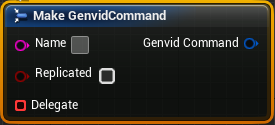
図 87 Genvid コマンドのパラメータ
Delegate パラメータから
- カスタムイベントを追加します ( All Possible Actions コンテキストメニューに
Custom Eventを入力して Event Graph に追加してください)。- 定義済みのパラメータを持つノードを追加するには、
Add Custom Event...を選択します。
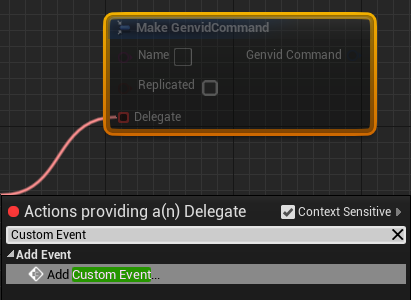
図 88 カスタム コマンド
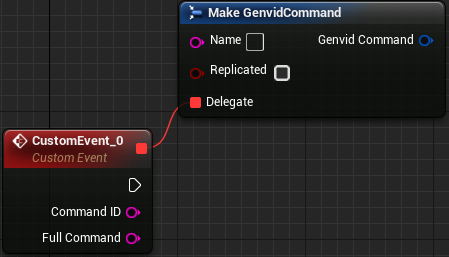
図 89 カスタム コマンド ノード
ここで GenvidCommands の Genvid Commands 変数に新規イベントを追加します。
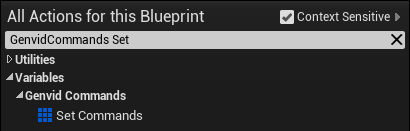
図 90 コマンド変数
次の画像は、完全に定義されたコマンド Blueprint の表示例です。お使いの Blueprintは、アプリケーションのコマンドをアレンジしたり管理する方法によって異なります。
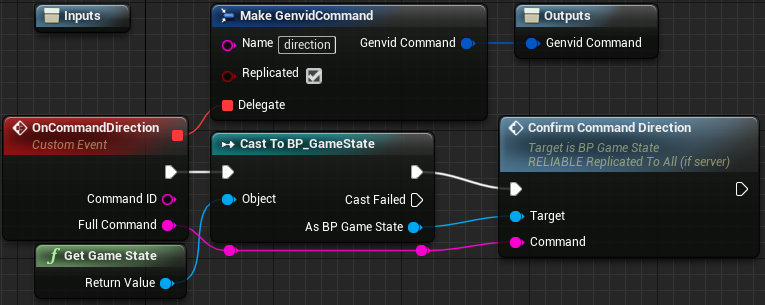
図 91 方向コマンド
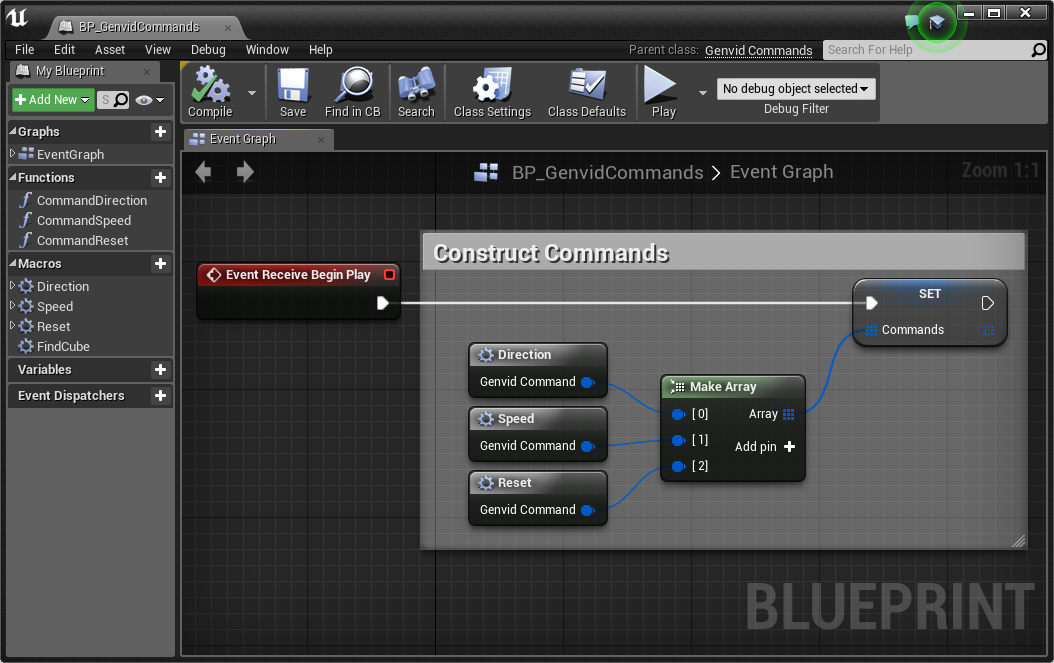
図 92 Genvid コマンドの構築
UE4 Cube Sample Blueprints
Blueprint の BP_Cube class には、必要なすべてのゲーム コードが含まれています。
Blueprint の BP_GameInstance class には、 Genvid SessionManager の初期化および終了に必要なすべてのコードが含まれています。
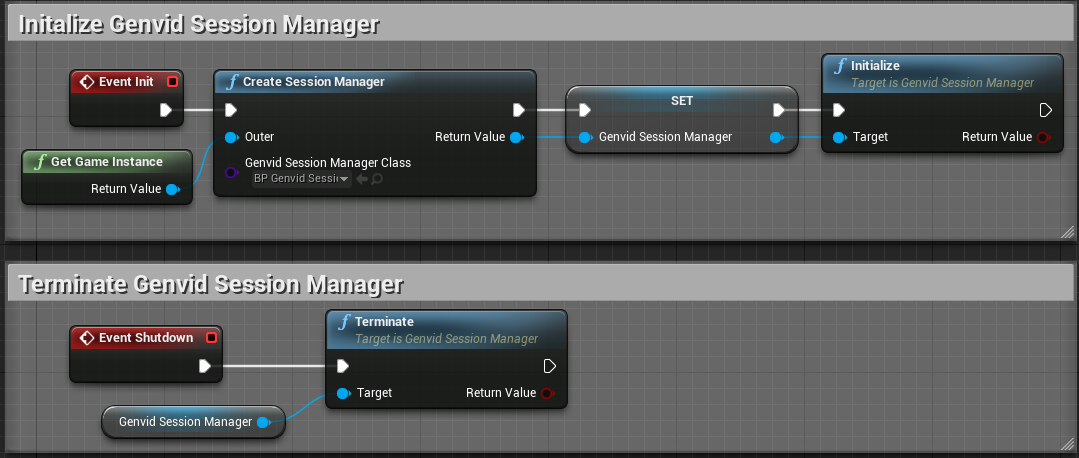
図 93 GenvidSessionManager - 初期化/終了
ゲームイベントとゲームコマンドに関連するすべてのコードも含まれています。
- イベント:
- ChangeColor
- Cheer
- Reset
- コマンド:
- Direction
- Speed
- Reset
Blueprint の BP_GameMode class には、AGameState 用の class と APlayerState に基づく class を使用するためのすべての設定が含まれています。
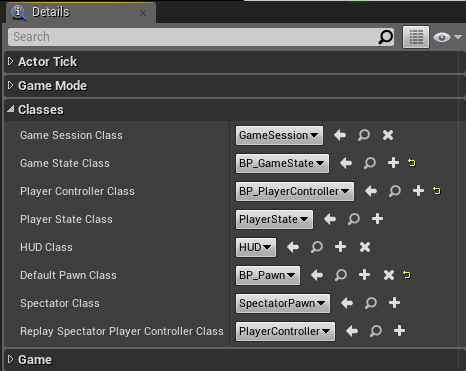
図 94 GameMode
Blueprint の BP_GameState class には、Genvid イベントとコマンドの受信に必要なすべてのコードが含まれています。
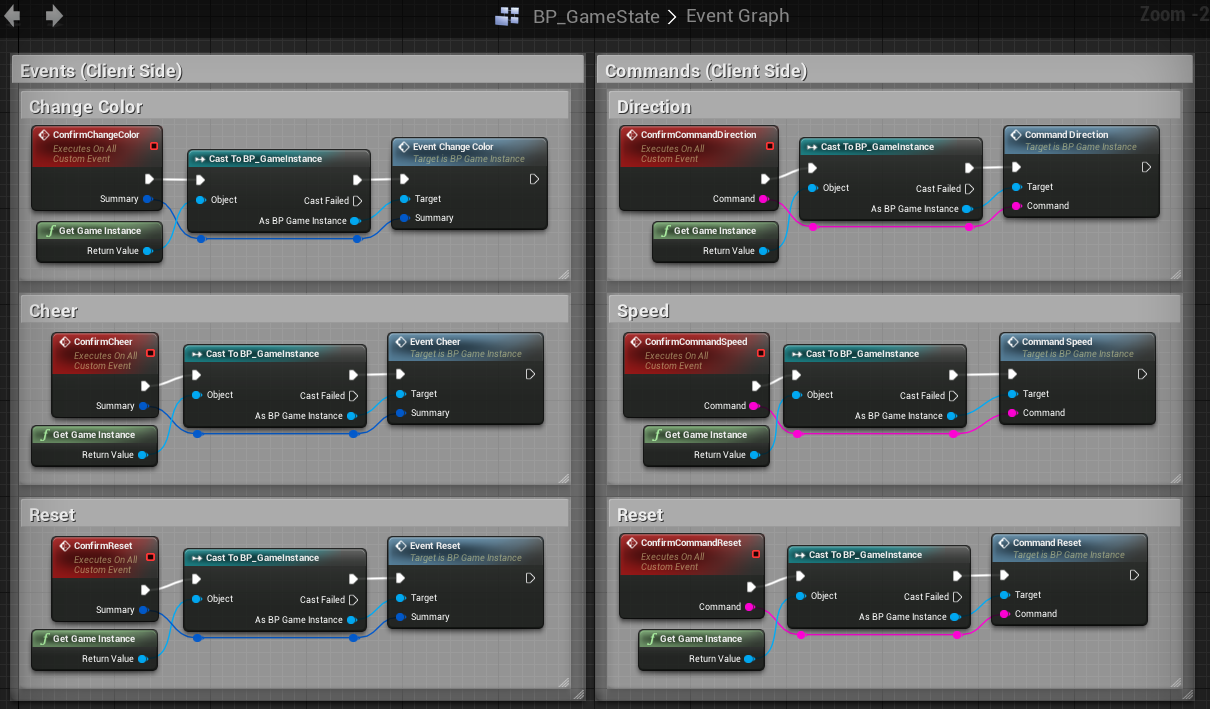
図 95 GameState
Blueprint の BP_PlayerController class には、次の3 つのコンポーネントが含まれています。
- BP_GenvidStreams
- BP_GenvidEvents
- BP_GenvidCommands
Genvid MILE SDK クライアント/サーバーアーキテクチャの準拠に応じて必要となります。 詳細は Unreal Engine 4 用 Genvid クライアント/サーバー を参照してください。
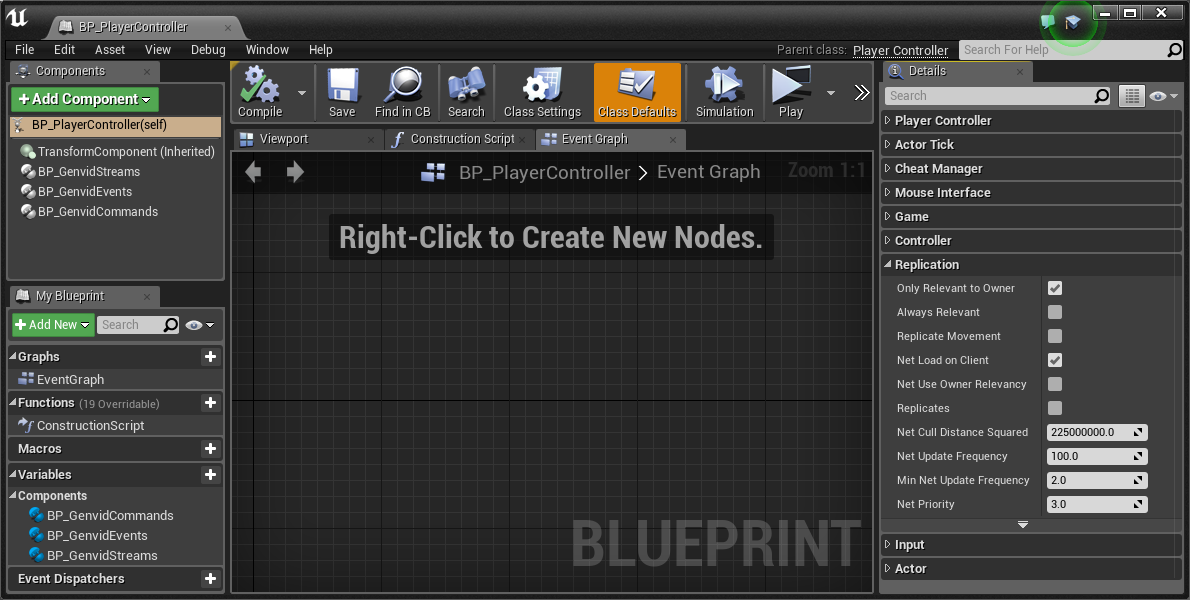
図 96 PlayerController
注釈
ゲームデータをサーバーに送信する際、すべてのデータ構造は自動的にすべて JSON にシリアライズされます。
インスタンス化¶
Genvid セッション は、オーディオ/ビデオキャプチャの初期化と最終化を自動的に管理します。
すべてのストリーム、イベント、コマンドは、PlayerController で管理されます。
GenvidSessionManager をインスタンス化する場所として、UGameInstance に基づく class 内を推奨します。アプリケーションの起動時に Initialize() 関数を、停止時に Terminate() を呼び出します。